我们在打开他人发来的dwg文件时会出现无法打开的情况,这是因为CAD软件不断的升级,dwg格式版本也在增加。虽然我们可以通过升级CAD来避免该问题,但是很多用户由于个人习惯、运行效率等问题还是停留在AutoCAD的老版本。
其实不一定要升级AutoCAD,我们可以借助DWG TrueView来转换dwg版本,它是一款免费的CAD图纸查看软件,兼容性极强,还支持多种版本的dwg文件相互转换,下面来看看它的具体使用方法。
如何用DWG trueview转换CAD版本?
1、打开DWG trueview软件,点击左上角图标→DWG convert,或者其他路径转到DWG convert,

2、点击红色箭头指引处的图标,添加需要转化的高版本CAD文件(add file),双击添加文件或批量添加文件。
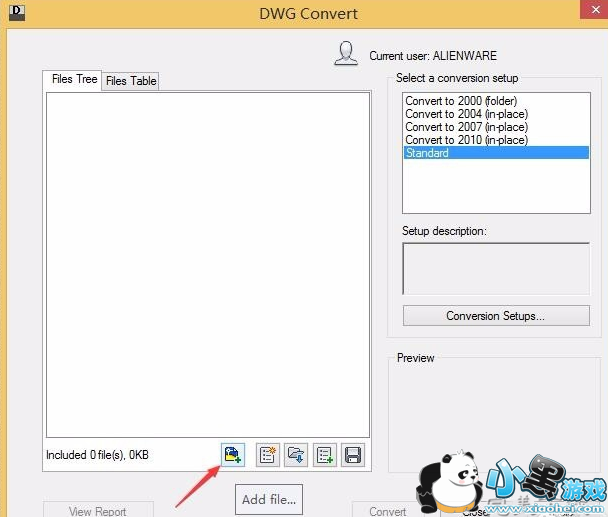
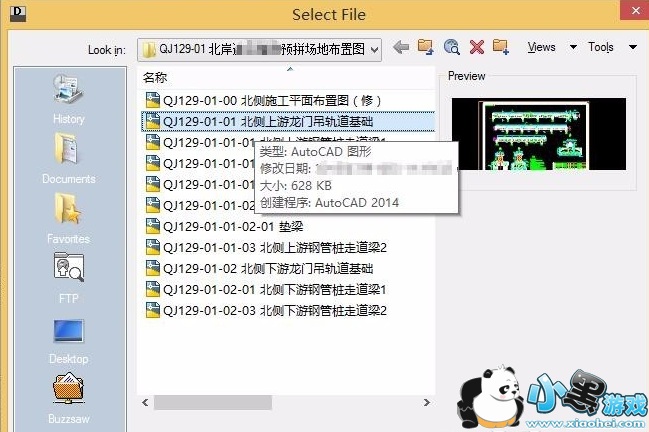
3、在“select a coversion setup”选择需要的转到的低版本,最后在底部点击覆盖"convert",出现读条。
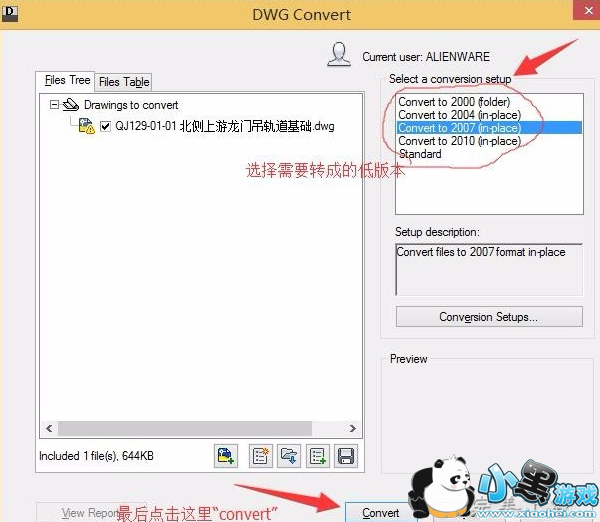
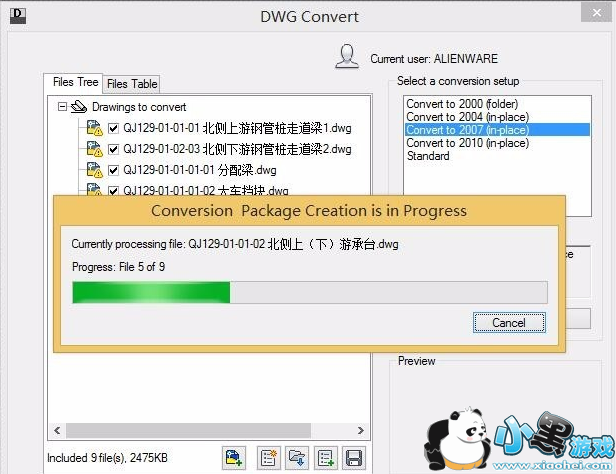
4、完成转换后点击“close”关闭DWG trueview,不需要保留转换清单的点“否”,需要保留点“是”。
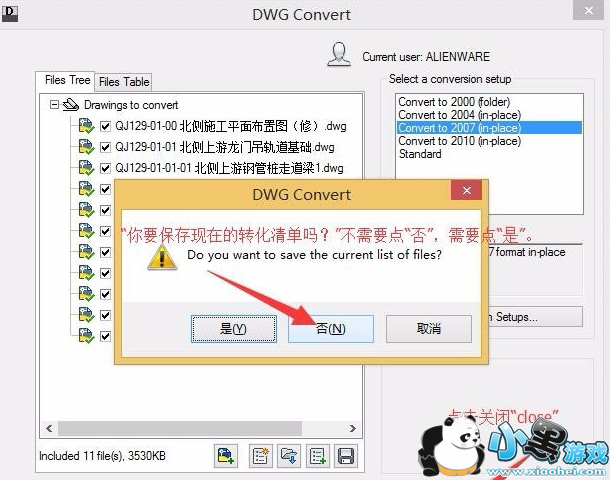
5、因为系统默认问题,直接点击被转化为低版本的文件仍会以DWG trueview方式打开,需要在文件属性里更改类型并保存。
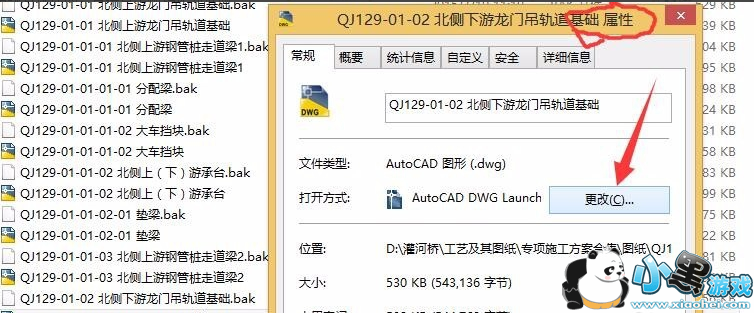
本篇教程使用的是DWG trueview2013,用户可以下载安装免费的最高版本,功能更为强大。最新版DWG trueview安装后很大,根据电脑配置考虑。
以上就是用DWG trueview转换CAD版本的方法介绍,了解更多精彩教程资讯,关注小黑游戏。





 My菜网正式安装
My菜网正式安装 楼小二
楼小二 花生惠
花生惠 Uboo直播平台
Uboo直播平台 小李跟刀新版
小李跟刀新版 DT小听 1.1.2 安卓版
DT小听 1.1.2 安卓版